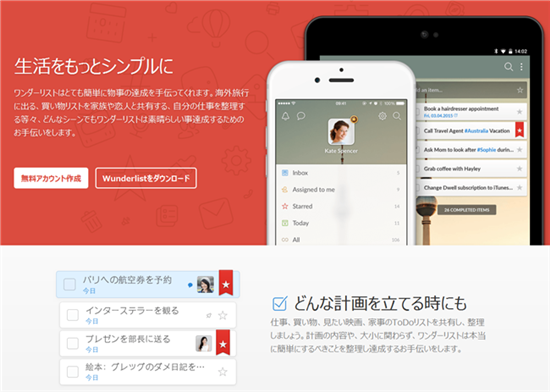基本的にメモを取らないとすぐに忘れてしまう @itukizora ですこんにちは。 ていうかメモを取ることすら忘れるんだけど‥。
とまぁ、そんな物忘れのしやすい僕のように、Windowsパソコンのデスクトップで付箋アプリを利用してる社会人の方って結構多いですよね。
こういう付箋アプリ。メモや簡単なToDoなどをさくっと書き留めることができていろいろと便利なのですが、なにぶんデザインやら使い勝手やらを考えだすと、良いソフトに出会えないもんなんです。
そこで、僕なりに本当にいろいろな付箋アプリを渡り歩いてみましたが、結局、最終的に行きついたのはWindowsに標準で入っている付箋ソフトでした。 これがなにげにデザインもシンプルで良く、また装飾が簡単にできるなど、使い勝手もいい感じなんですよ。
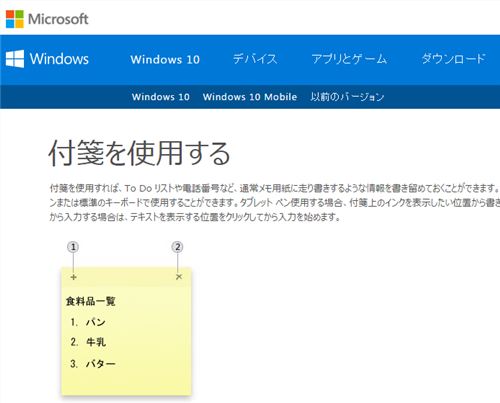
使い方も簡単
Windows標準の付箋ソフトを利用するのは簡単です。
まずは起動ですが、ホームボタンからのメニューにある《プログラムとファイルの検索》に「付箋」と入力してみます。
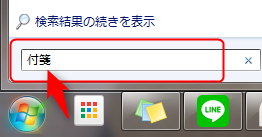
すると付箋ソフトが一覧に表示されるので、こちらをクリック。これだけです。

装飾も簡単にショートカットで出来る
このWindows標準の付箋ソフトの便利な点が、ショートカットキーで簡単に文字の装飾ができることです。
例えば文字の大きさをサクッと変えることもできますし、下線、打ち消し線、また箇条書き(マーク、番号など)も書けます。
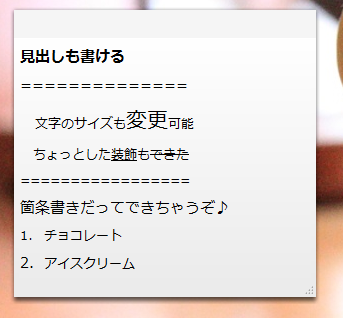
ショートカットのキーはいろいろありますので、こちらの公式サイトのQAを参考にされてみてください。ホント便利です。
そんなわけでご紹介したWindows標準の付箋ソフト。
付箋ソフトをお探しの方は、ぜひ一度試されてみてはいかがでしょう?
案外ヒットするかもしれませんよ~。(僕みたいに…)
ではでは。